Qu'est-ce que BurnAware : fonctions clés et alternatives
Si vous voulez avoir un processus de gravure précis, vous devez disposer d'un programme de gravure puissant. Mais quels sont les puissants programmes de gravure dont vous avez besoin ? Heureusement, vous pouvez avoir l'un des plus puissants, qui sera le sujet de cet article, le BurnAware. Par conséquent, goûtez à cette revue complète car elle décrit les fonctions clés et les alternatives que vous pouvez utiliser en son absence.
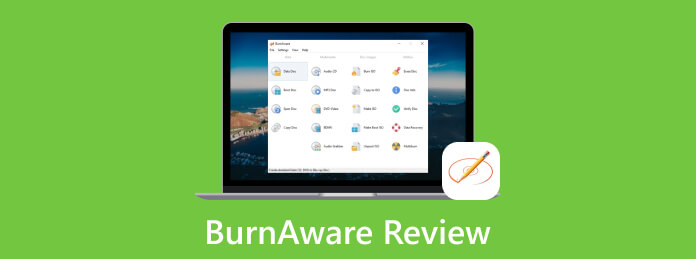
Partie 1. Qu'est-ce que BurnAware
BurnAware est un logiciel de gravure de DVD conçu pour créer, lire, écrire et copier des continents liés aux disques. Il a été développé par BurnAware Technologies, qui fonctionne indépendamment sur le système d'exploitation Windows. De plus, cet outil possède une interface conviviale qui propose diverses options pour s'adapter à sa fonction de gravure. Poursuivant ses fonctionnalités, il offre aux professionnels des options pour personnaliser la disposition des disques et les systèmes de fichiers, vérifier les données gravées, la répartition des disques, etc. Une autre raison pour laquelle les gens considèrent ce graveur est que ce logiciel de gravure prend en charge divers disques de session, vous permettant d'ajouter plus de fichiers à vos disques existants.
En attendant, pour nourrir votre curiosité sur le tarif ou si vous voulez savoir si BurnAware est gratuit et sûr, alors vous pouvez confirmer. Ce logiciel de gravure a trois versions principales, la version gratuite, la version professionnelle et la version professionnelle. Chaque version a ses différentes fonctions, et oui, vous pensez bien, plus la version est avancée, plus elle a de fonctionnalités et de fonctions.
Partie 2. Tutoriel BurnAware
BurnAware est un programme de gravure facile à utiliser, et il vous permet de gérer différents types de fichiers. Par conséquent, laissez-nous avoir ce tutoriel gratuit BurnAware pour les débutants lorsqu'ils décident soudainement d'utiliser BurnAware.
Étape 1Comme méthode normale pour commencer, installez le logiciel de gravure sur votre ordinateur. Prenez la version qui correspondra à vos besoins et à votre poche.
Étape 2Une fois que vous l'obtenez, lancez-le et cliquez sur le Données bouton parmi les quatre options principales que vous verrez sur son côté gauche. Ensuite, vous pouvez choisir librement parmi les différentes fonctions sur la droite. Cependant, cette fois, vous pouvez choisir le Disque de données pour vous permettre de télécharger les vidéos sur lesquelles vous souhaitez travailler.
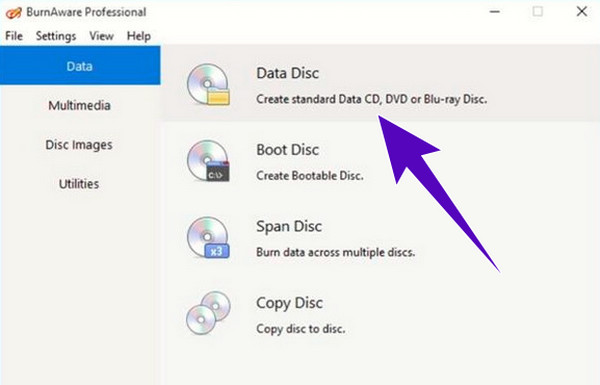
Étape 3Après avoir localisé les vidéos et les avoir introduites dans l'interface de ce logiciel de gravure, vous trouverez le Brûler bouton facilement. Cliquez sur le bouton et attendez patiemment la fin du processus de gravure. Et voilà comment utiliser BurnAware pour graver un DVD.
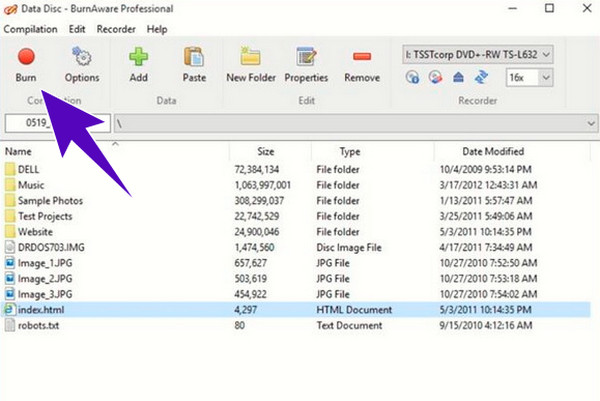
Partie 3. Alternatives à BurnAware
Dans toutes les revues à lire, il y aura toujours des alternatives à présenter. Cela étant dit, permettez-nous de faire ressortir les meilleurs créateurs de DVD et de Blu-ray que vous pouvez utiliser pour alterner les utilitaires BurnAware.
Tipard DVD Créateur
Tipard DVD Créateur est un logiciel qui vous permet de créer des DVD et des Blu-ray à partir de différents formats vidéo. Il vous offre la meilleure solution pour créer des DVD si vous souhaitez un processus de création de DVD DIY, car il vous offre plusieurs fonctions pour éditer ou personnaliser votre DVD. Certains menus de personnalisation qu'il vous propose sont destinés au modèle, où vous pouvez personnaliser les cadres, les textes et les boutons. De plus, vous pouvez également fusionner des vidéos ou des chapitres en un seul et diviser une vidéo ou un chapitre en plusieurs.
De plus, vous pouvez profiter d'autres fonctionnalités d'édition pour recadrer, faire pivoter, couper, ajouter des filtres, ajuster les effets, les sous-titres, etc. avant de graver des DVD. En attendant, vous pouvez avoir cette alternative de BurnAware gratuitement sur Mac et Windows car elle vous offre un essai gratuit en utilisant ses boutons de téléchargement gratuits. Donc, si vous voulez une meilleure expérience de gravure de DVD, prenez ce Tipard DVD Creator maintenant ! Ensuite, n'hésitez pas à suivre le tutoriel préparé pour vous ci-dessous.
Étape 1Lancez l' graveur de DVD après l'avoir installé à l'aide du Télécharger boutons ci-dessous. Ensuite, insérez votre DVD dans le lecteur et cliquez sur le Disque DVD bouton de l'interface d'accueil.
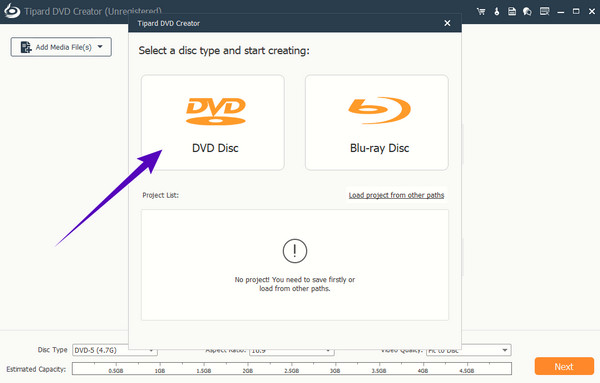
Étape 2Ensuite, cliquez sur le Ajouter un ou plusieurs fichiers média au centre de l'interface principale et téléchargez les fichiers vidéo que vous devez graver. En outre, vous pouvez éventuellement cliquer sur le Outils électriques bouton pour accéder aux outils d'édition. Sinon, appuyez sur le Suivant .
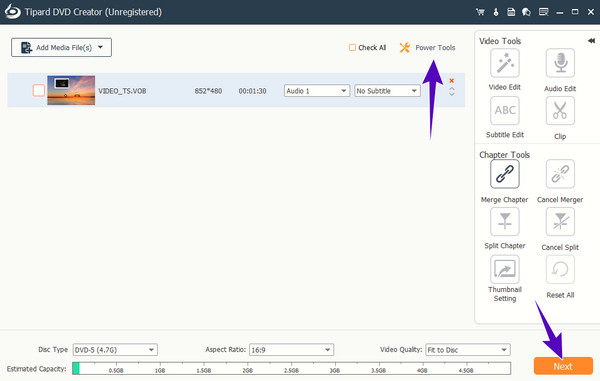
Étape 3Aussi simple que cela; vous pouvez déjà frapper le Brûler lorsque vous atteignez la page suivante. Ensuite, attendez que le processus se termine, puis vérifiez votre DVD gravé.
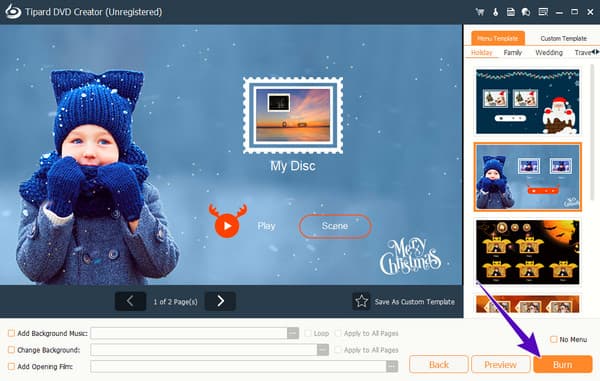
Tipard Blu-ray Créateur
Si vous voulez travailler pour les Blu-ray, vous pouvez vous accrocher à ça Tipard Blu-ray Créateur. Cela vous permet également de créer des disques Blu-ray à partir de vidéos AVCHD et HD/SD, puis de créer des ISO et des dossiers à partir de presque tous les formats vidéo. L'une de ses meilleures caractéristiques est sa capacité à convertir et à graver des Blu-ray par lots et des procédures ultra rapides. En outre, il propose des tonnes de menus en vedette, tels que des modèles de style, des pistes audio et des sous-titres. Et pour ses outils d'édition, vous pouvez éditer l'audio, ajouter de l'audio, ajouter un filigrane à la vidéo, puis ajuster ses effets, la découper et la recadrer.
De plus, vous pouvez avoir cette alternative BurnAware sans dépenser beaucoup. En fait, il vous offre un essai gratuit qui inclut toutes ses fonctionnalités remarquables pour en profiter. Par conséquent, profitez d'une expérience de gravure fluide même pour vos Blu-ray 4K lorsque vous saisissez ce Tipard Blu-ray Creator maintenant !
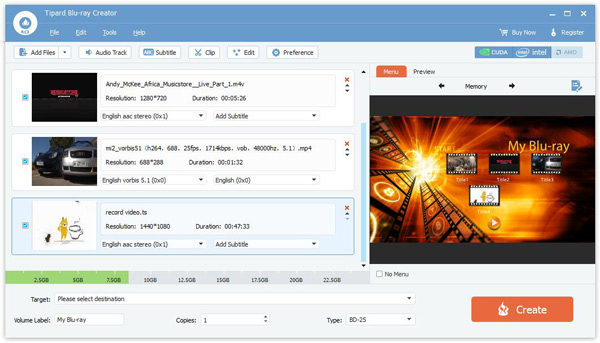
Partie 4. FAQ sur BurnAware
Est-ce que BurnAware est gratuit et sûr sur Mac ?
Non. Malheureusement, BurnAware n'est disponible que sur le système d'exploitation Windows. Toutefois, si vous recherchez un graveur de DVD sûr à utiliser sur Mac, optez pour Tipard DVD Créateur pour Mac.
Comment graver MP4 sur DVD à l'aide de BurnAware ?
Pour graver MP4 sur DVD avec BurnAware, il vous suffit de télécharger la vidéo MP4 lorsque vous ajoutez des fichiers. Ensuite, choisissez le type de disque et cliquez sur le bouton de gravure.
De quel format ai-je besoin pour graver un DVD pour le lire sur un lecteur DVD?
À créer un DVD à partir de la gravure que vous pouvez lire sur un lecteur DVD, vous devez vous assurer que vous utilisez un format DVD-Vidéo. Ce format est le type standardisé qui a les structures et les spécifications pour le menu DVD, le contenu vidéo et audio.
Conclusion
Ce billet est une relecture de la critique de BurnAware. Il vous fournit suffisamment d'informations pour bien connaître le logiciel. De plus, il est également accompagné d'un tutoriel qui vous amènera à apprendre à bien le gérer. Cependant, comme tout le monde, ils recherchent toujours un logiciel de meilleure gravure car BurnAware a de nombreuses limitations. Ainsi, nous vous fournissons au hasard les meilleures alternatives que vous pouvez utiliser à la place. Par conséquent, si vous souhaitez vous concentrer sur la gravure de Blu-ray, vous pouvez choisir d'avoir le Tipard Blu-ray Créateur. D'autre part, si vous souhaitez graver des DVD avec des touches de Blu-ray, alors le Tipard DVD Créateur est le meilleur choix.







